
يُعد مدير المهام Task Manager في نظام ويندوز من أهم البرامج التي يستخدمها كافة مستخدمي الويندوز، حيث يوفر مدير المهام تنفيذ المهام وغيرها من الأمور، فمن هنا سنقوم بشرح كيفية فتح مدير المهام في نظام ويندوز 10 و 11 بكل سهولة، حيث أن تلك الطريقة يمكنك استخدامها على كافة أنظمة التشغيل ويندوز 10 و 11، وقبل أن نعلم كيفية استخدام مدير المهام عليك أولاً معرفة كيفية فتحه لذا فقمنا بجمع كافة الطُرق التي من الممكن استخدامها لفتح Task Manager عبر نظام ويندوز.
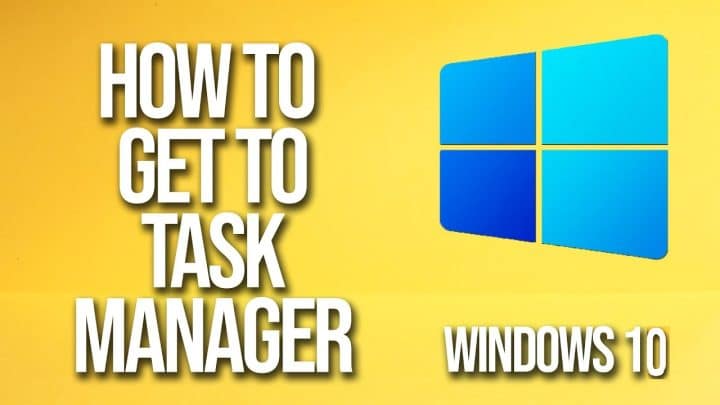
طُرق فتح مدير المهام Task Manager داخل نظام ويندوز 10 و 11
الطريقة الأولى: عن طريق بحث ويندوز
- قم بالذهاب إلى قائمة ابدأ start ومن ثم الضغط على زر Windows + S، لتفعيل عملية البحث.
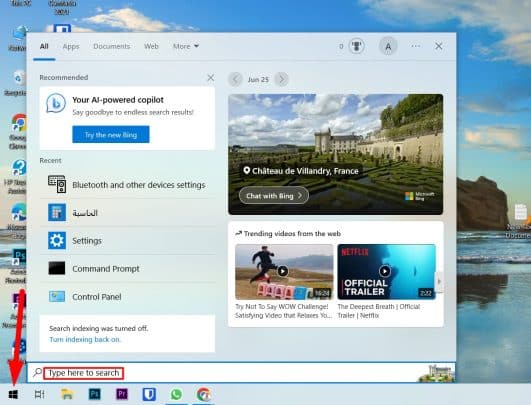
- ومن ثم قم بكتابة Task Manager داخل مستطيل البحث.
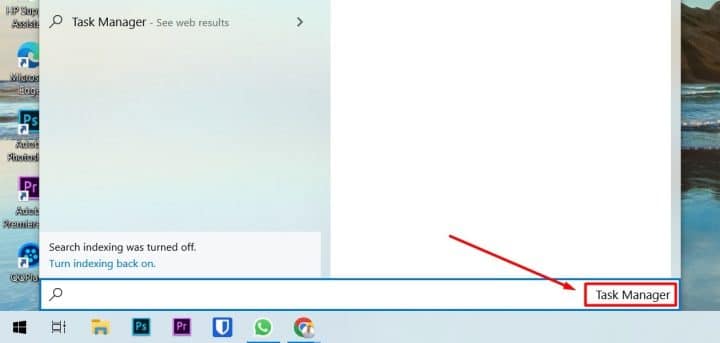
- ستلاحظ ظهور العديد من الخيارات قم بالضغط على فتح open.
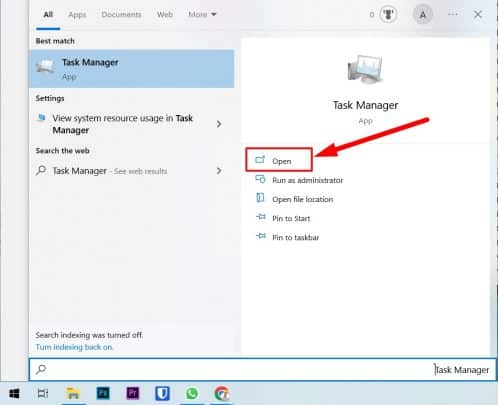
- ومنها ستلاحظ أنه تم فتح مدير المهام Task Manager بكل سهولة.
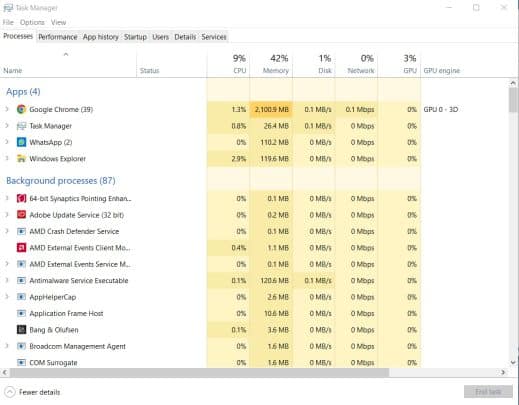
الطريقة الثانية: عن طريق اختصارات لوحة المفاتيح
- قم بالضغط على Win + X كما هو موضح بالصورة، أو الضغط على زر الماوس الأيمن على على علامة الويندوز.

- ستلاحظ أنه تم ظهور العديد من الخيارات والتي من بينها مدير المهام Task Manager كما هو موضح قم بالضغط عليه.
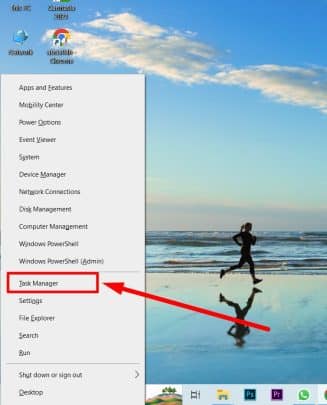
- ستلاحظ أن مدير المهام تم فتحة بكل سهولة.
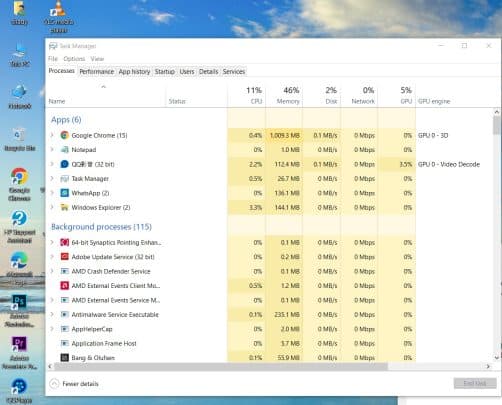
الطريقة الثالثة: عن طريق الإختصار الثاني
- عند الضغط على Ctrl+Alt+Del ستلاحظ أنه تم فتح إدارة مهام الويندوز كما هو واضح بالصورة التوضيحية.

- قم بالضغط على Task Manager على الفور.
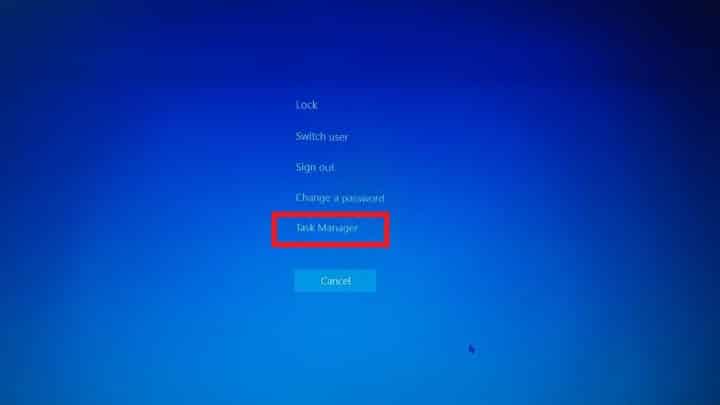
- وستلاحظ أنه تم فتح مدير المهام على الفور وبسهولة.
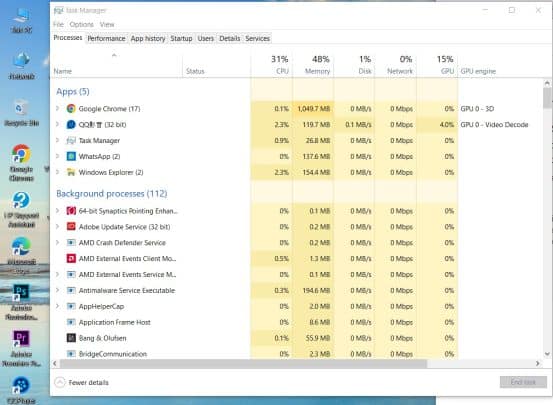
الطريقة الرابعة: عن طريق أمر التشغيل Run
- في البداية قم بالضغط على زر Win + R كما هو موضح.

- ومن ثم قم بكتابة أمر taskmgr أو taskmgr.exe داخل مستطيل البحث.
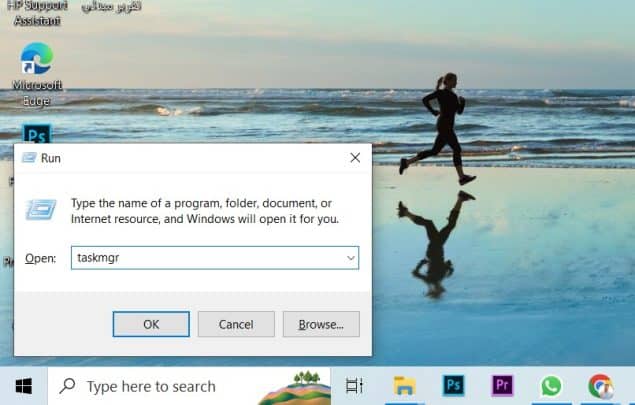
- ومن ثم قم بالضغط على زر Ok.
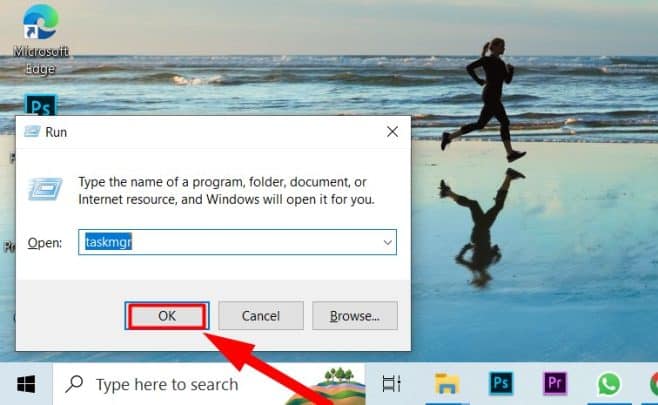
- وستلاحظ أنه تم فتح مدير المهام Task Manager على الفور.
الطريقة الخامسة: عن طريق مستكشف الملفات File Explorer
- في البداية قم بفتح مستكشف الملفات عن طريق الضغط على زر Win + E كما هو موضح.

- ستلاحظ أنه تم فتح مستكشف الملفات، الأن قم بالبحث من خلاله عن taskmgr.exe ومن ثم الضغط على Enter.
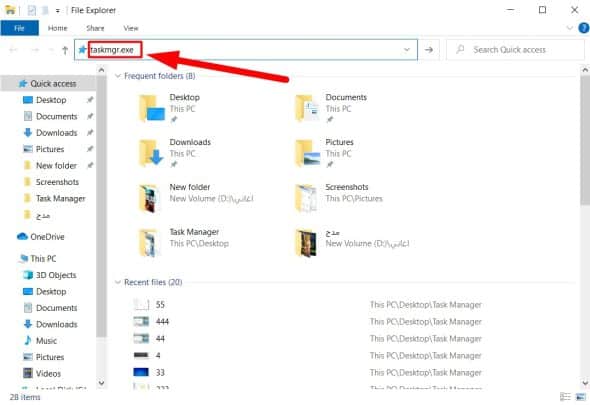
- وستلاحظ أنه تم فتح مدير المهام بكل سهولة.
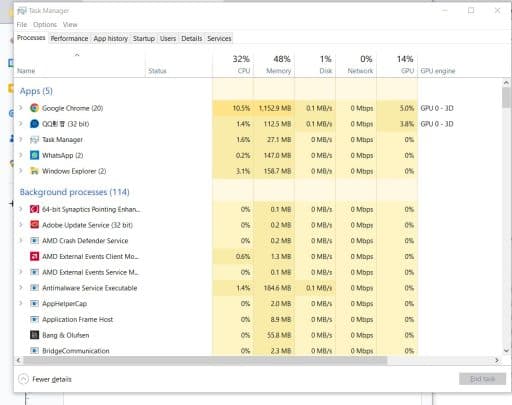
الطريقة السادسة: عن طريق لوحة التحكم Control Panel
- قم بالذهاب إلى قائمة ابدأ start ومن ثم البحث عن لوحة التحكم Control Panel.
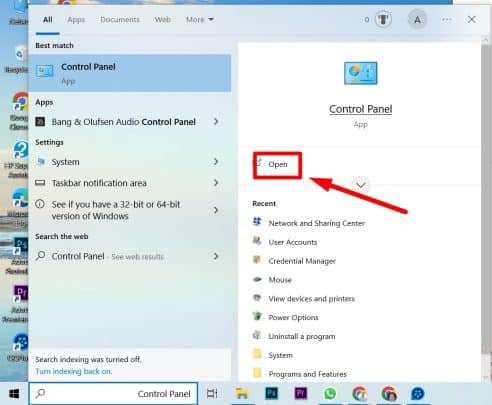
- عند فتح لوحة التحكم قم بكتابة taskmgr.exe ومن ثم الضغط على زر Enter.
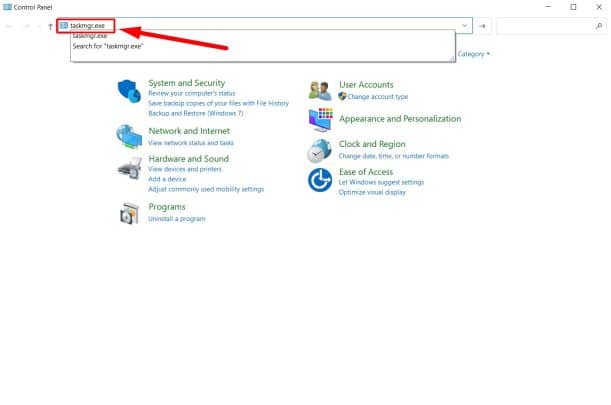
- وستلاحظ أنه تم فتح الـ Task Manager على الفور.
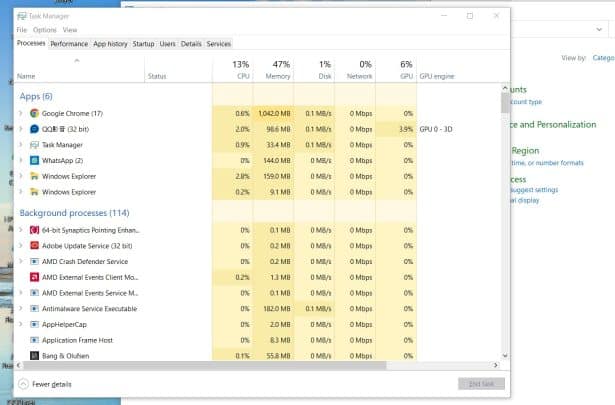
في النهاية، يمكننا القول أن فتح مدير المهام في نظام ويندوز 10 و 11 هي عملية سهلة وبسيطة للغاية بعد أن تم توضيح كافة الطُرق التي من الممكن استخدامها في فتح الـ Task Manager، حيث أن فتح مدير المهام يعمل على تحسين أداء جهاز الكمبيوتر الخاص بك بالإضافة إلى أنه يعمل على تحديد كافة المشاكل التي قد تحدث وإيجاد الحلول المناسبة وهذا يعمل على الحفاظ على سرعة جهازك.
اقرأ أيضًا: كيفية حماية الجهاز من الفيروسات بطرق عديدة
اقرأ أيضًا: Oppo Reno 8 Pro: مواصفات ومميزات وعيوب وسعر اوبو رينو 8 برو







